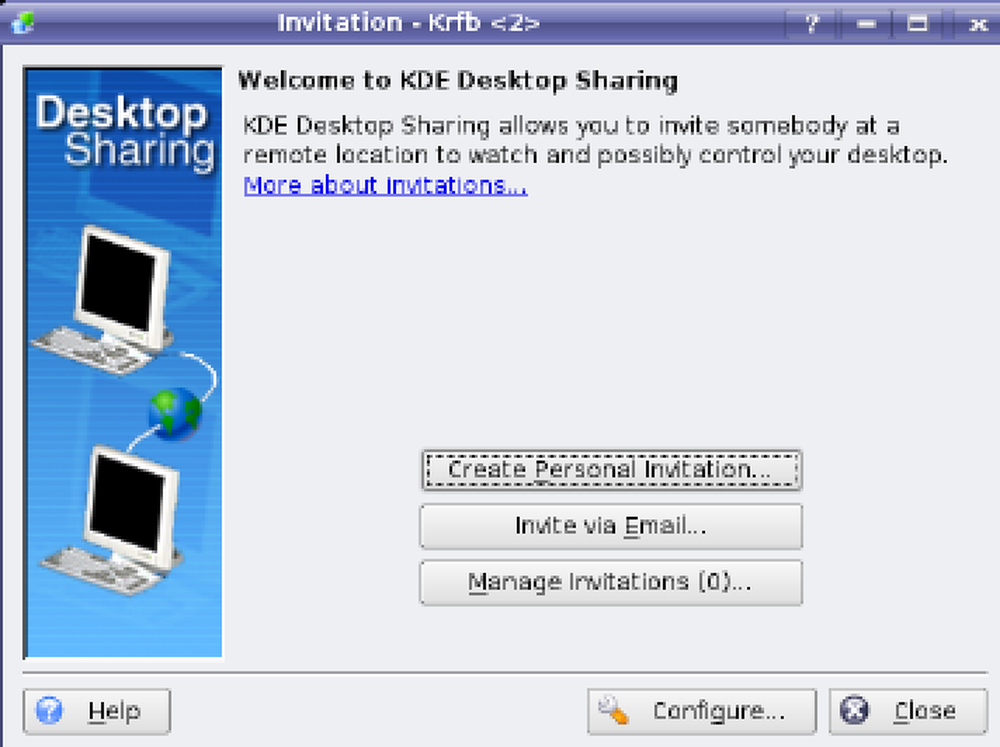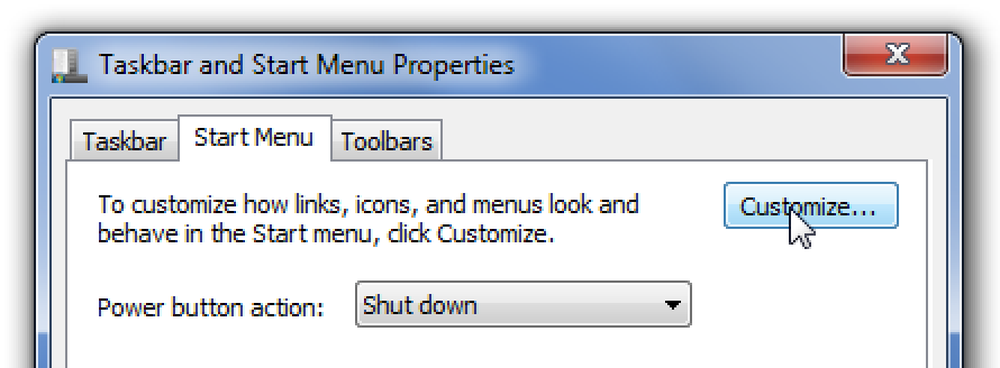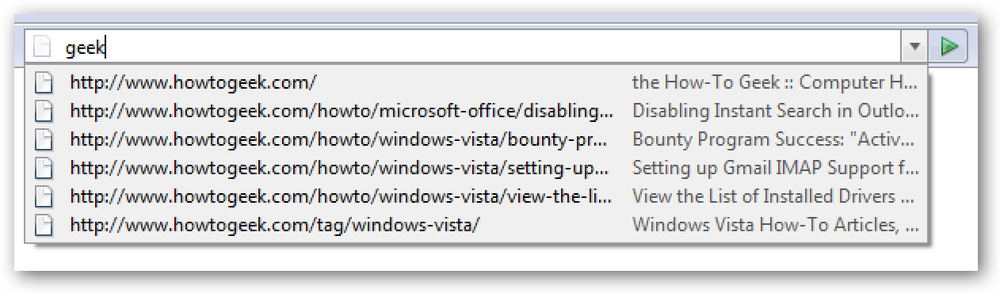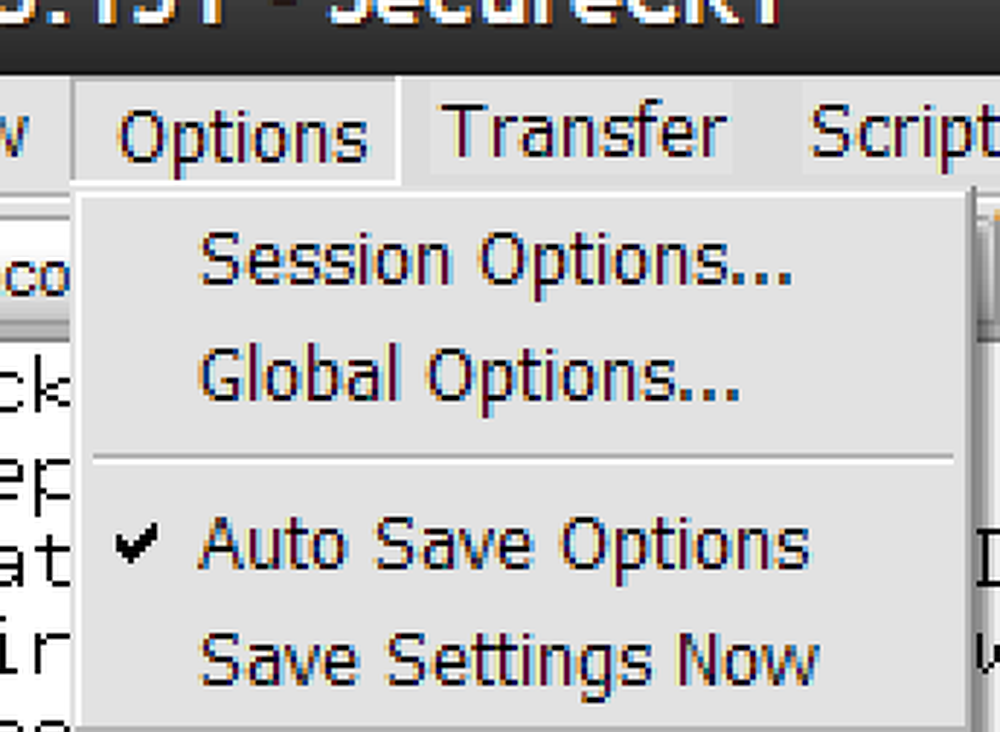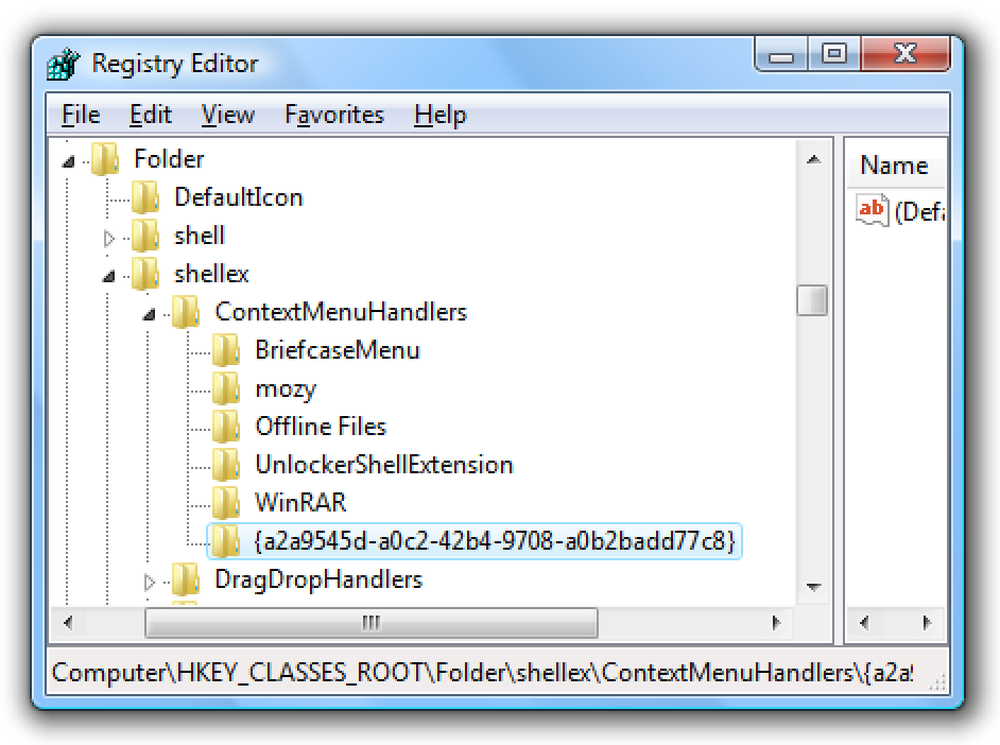เปิดใช้งานการท่องเว็บแบบส่วนตัวใน IE 11 และ Microsoft Edge
หากคุณต้องการเรียกดูอินเทอร์เน็ตและไม่ได้บันทึกประวัติการค้นหาหรือเรียกดูไว้ในคอมพิวเตอร์ของคุณโหมดการเรียกดูแบบส่วนตัว (เรียกว่า InPrivate) ใน IE 11 และ Microsoft Edge เป็นตัวเลือกที่ดีในการพิจารณา.
โปรดทราบว่าการเปิดใช้งานการเบราส์แบบส่วนตัวในเบราว์เซอร์จะป้องกันไม่ให้เบราว์เซอร์จัดเก็บประวัติของคุณและป้องกันไม่ให้เว็บไซต์จัดเก็บคุกกี้ ไม่ทำให้คุณไม่เปิดเผยตัวตนบนเว็บหรือป้องกันไม่ให้เว็บไซต์ติดตามคุณหรือรู้ว่าคุณเป็นใครในขณะออนไลน์.
หากคุณสนใจในขั้นตอนเพิ่มเติมที่คุณสามารถทำได้เพื่อความปลอดภัยในการท่องเว็บของคุณอย่างแท้จริงให้ดูที่โพสต์ก่อนหน้าของฉันในการล้างประวัติการค้นหาและประวัติการเข้าชม.
นอกจากนี้อ่านให้จบเพราะความแตกต่างระหว่าง IE 11 และ Edge ค่อนข้างมากเมื่อพูดถึงวิธีที่คุณสามารถทำงานได้อย่างมีประสิทธิภาพยิ่งขึ้นด้วยโหมดเรียกดูแบบส่วนตัว.
การเรียกดูแบบ InPrivate ใน IE 11
มันง่ายมากที่จะเปิดโหมดส่วนตัวใน Internet Explorer 11 ซึ่งรวมอยู่ใน Windows 10 ด้วยในกรณีที่คุณไม่ทราบ เพียงคลิกที่ไอคอนรูปเฟืองที่ด้านบนขวาของหน้าต่าง.
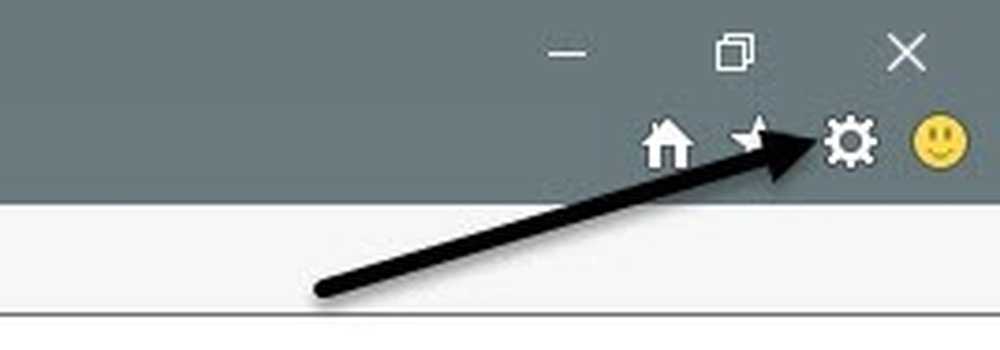
จากนั้นคลิกที่ ความปลอดภัย จากนั้นคลิกที่ การเรียกดูแบบ InPrivate. อย่างที่คุณเห็นจากภาพหน้าจอด้านล่างคุณสามารถกดได้ CTRL + SHIFT + P บนคีย์บอร์ดของคุณซึ่งเร็วกว่าเดิม.
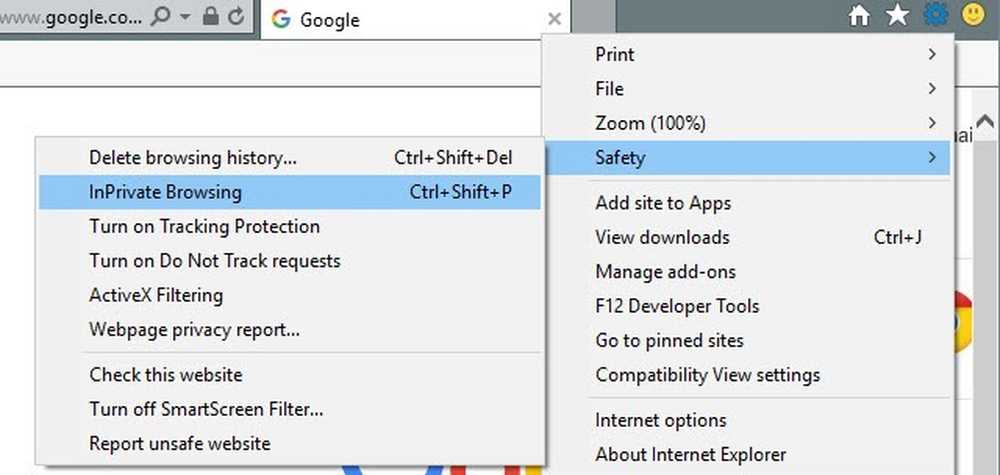
ไม่ว่าจะด้วยวิธีใดหน้าต่างใหม่ของ IE จะปรากฏขึ้นและคุณจะเห็นตัวบ่งชี้ InPrivate ทางด้านซ้ายของแถบที่อยู่.
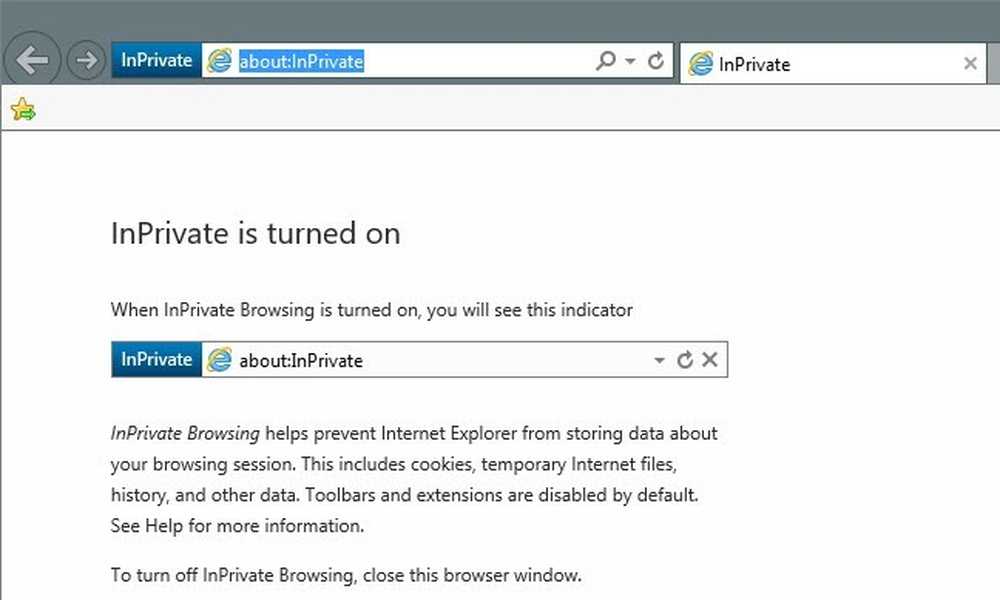
คุณจะได้รับข้อความเล็กน้อยแสดงว่า IE 11 จะไม่เก็บไว้ในเซสชันการเรียกดูแบบส่วนตัว ซึ่งรวมถึงคุกกี้ไฟล์ temp ประวัติการค้นหา ฯลฯ นอกจากนี้แถบเครื่องมือและส่วนขยายจะถูกปิดการใช้งานด้วยเช่นกันเนื่องจากบางครั้งสามารถติดตามหรือบันทึกประวัติของคุณได้เช่นกัน.
การเรียกดูแบบ InPrivate ใน Microsoft Edge
สำหรับผู้ใช้ Edge เพียงคลิกเดียวก็สามารถเข้าสู่โหมดการเรียกดูแบบ InPrivate ได้ ที่ด้านบนขวาไปข้างหน้าและคลิกที่ไอคอนตัวเลือกใหม่ที่มีสามจุด ดูเหมือนว่าปุ่มนั้นจะเปลี่ยนเป็นไอคอนใหม่ใน Windows แต่ละเวอร์ชัน!

จากนั้นเพียงคลิกที่ หน้าต่าง InPrivate ใหม่ และคุณก็พร้อมที่จะไป เช่นเดียวกับ IE 11 คุณสามารถใช้ทางลัด CTRL + SHIFT + P.
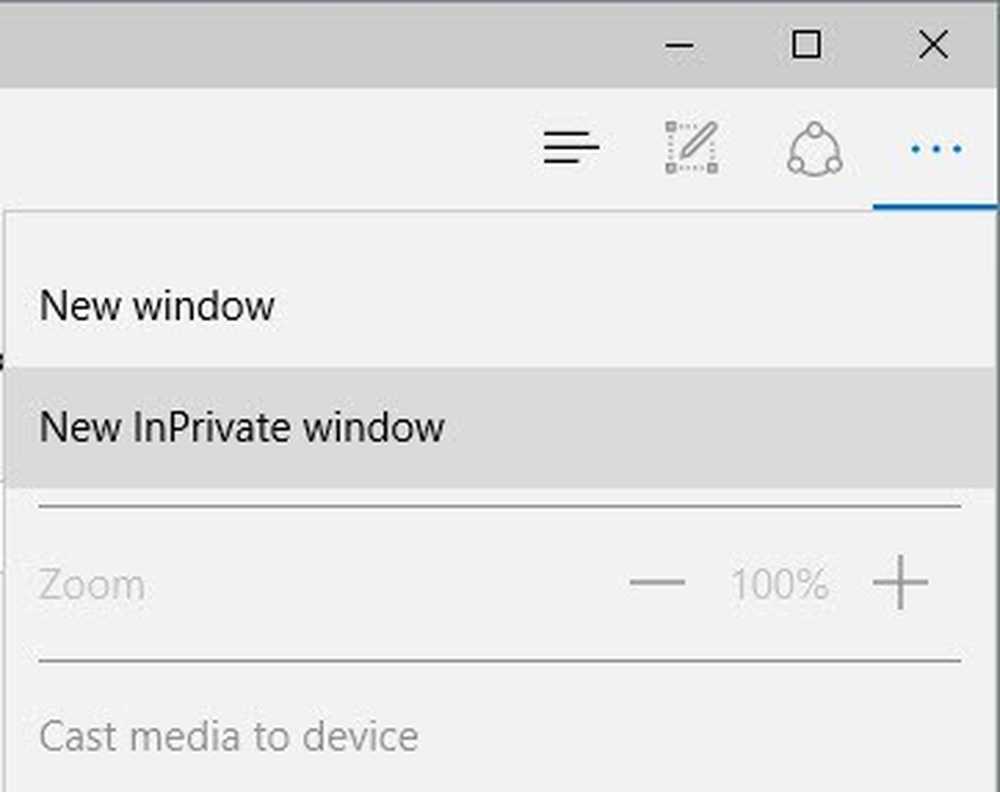
ใน Edge ตัวบ่งชี้ InPrivate อยู่ที่ด้านบนสุดของหน้าต่างเบราว์เซอร์ซึ่งต่างจากแถบที่อยู่ถัดจาก IE 11.
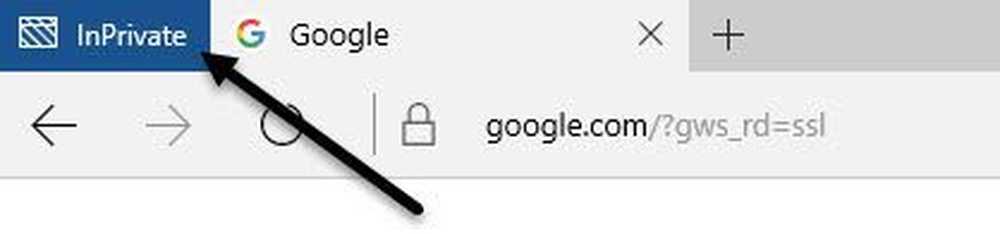
หากคุณพบว่าคุณกำลังเปิดดูในโหมดส่วนตัวมากคุณอาจต้องการอ่านโพสต์ของฉันเกี่ยวกับการเปิดใช้งานโหมดส่วนตัวโดยค่าเริ่มต้นเมื่อเปิดเว็บเบราว์เซอร์ของคุณ.
ตรวจสอบโพสต์ของฉันเกี่ยวกับการใช้โหมดส่วนตัวใน Google Chrome หรือ Opera และใช้โหมดส่วนตัวใน Firefox.
Edge vs IE 11 Pin ไปที่ Taskbar
นอกเหนือจากการเปิดใช้งานโหมดส่วนตัวโดยค่าเริ่มต้นเช่นที่ฉันกล่าวถึงข้างต้นคุณยังสามารถใช้ IE 11 InPrivate เซสชันและตรึงไว้ที่ทาสก์บาร์ของคุณ.
เมื่อต้องการแสดงตัวอย่างให้เปิด IE 11 แล้วเปิดหน้าต่างใหม่ในโหมด InPrivate ตอนนี้ไปที่หน้าใด ๆ ที่คุณต้องการโหลดทุกครั้งที่คุณเปิดหน้าต่าง InPrivate นี้ แทนที่จะต้องสร้างทางลัดที่กำหนดเองของคุณเองเพื่อเปิดเซสชัน InPrivate เพียงแค่ใช้แท็บและลากลงไปที่ทาสก์บาร์ของคุณ.
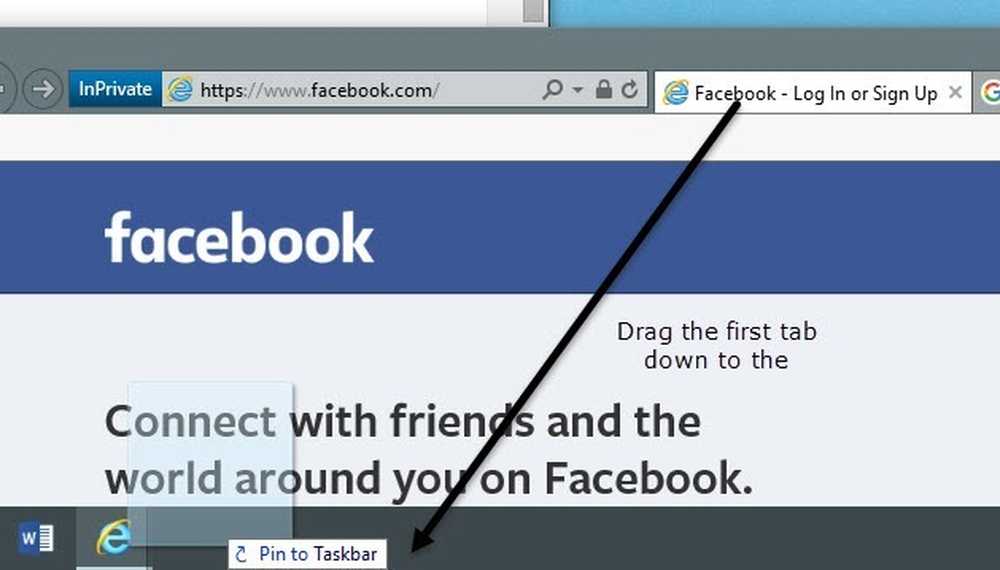
สิ่งที่ดีคือมันจะใช้ไอคอน fav จากไซต์ในทาสก์บาร์ของคุณ ในตัวอย่างของฉันฉันไปที่ Facebook ในขณะที่อยู่ในโหมดส่วนตัวแล้วลากแท็บไปที่ทาสก์บาร์ของฉัน.
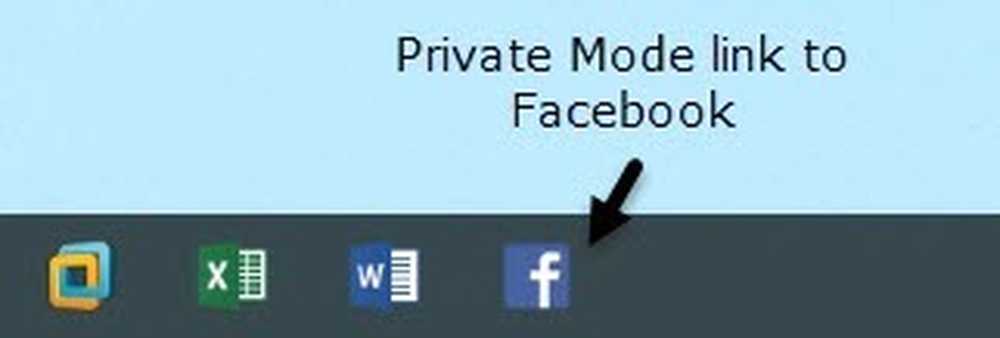
ตอนนี้เมื่อฉันคลิกที่รายการนั้นในทาสก์บาร์ฉันจะเข้าสู่โหมดส่วนตัวทันทีและมันจะโหลดเว็บไซต์เฉพาะนั้นขึ้นมา น่าเสียดายที่คุณลักษณะนี้ยังไม่พร้อมใช้งานใน Microsoft Edge หากคุณพยายามลากแท็บลงไปที่ทาสก์บาร์จะไม่มีอะไรเกิดขึ้น.
โหมด InPrivate จะทำงานเหมือนกันทั้งใน IE 11 และ Edge แต่ Edge เป็นเบราว์เซอร์เริ่มต้นใน Windows 10 หากคุณพบว่าตัวเลือกตรึงบนแถบงานจะสะดวกมากคุณสามารถใช้ IE 11 เพื่อจุดประสงค์นั้นได้ หากคุณมีคำถามใด ๆ อย่าลังเลที่จะโพสต์ความคิดเห็น สนุก!